Різні способи вставляння знака діаметра на комп'ютері. Різні методи вставки знака діаметра на комп'ютері Як в екселе поставити значок діаметр
При написанні технічних текстів або кресленнях часто потрібно вставляти знак діаметра. У кресленні його ще називають знак кола. На клавіатурі такого знака не передбачено, тож виникає проблема. Розглянемо кілька способів, як встановити символ діаметра.
Позначення діаметра має такий вигляд: Ø або ø . Це латинська літера O із діагональним штрихом.
Спосіб 1: скопіювати та вставити
Виділіть знак Ø , скопіюйте та вставте у Word, Excel або AutoCAD.
Спосіб 2: кнопка додаткові символи
У всіх програмах Microsoft на вкладці Вставка є кнопка додаткові символи. Натиснувши на неї, можна вибрати і вставити в текст символ діаметра.

Це а вікно відкривається через верхню панель меню «Вставка - Додаткові символи».
Якщо символ потрібно вставляти часто, для економії часу налаштуйте на нього комбінацію клавіш або автозаміну. Кнопки налаштування цих опцій знаходяться під списком усіх символів.
Спосіб 3: розкладка Бірмана
Ілля Бірман створив розкладку для клавіатури, яка допомагає вставляти символи, що часто використовуються, за допомогою клавіатури. Щоб скористатися ним, завантажте та встановіть її на комп'ютер (Windows або Mac). Після встановлення активуйте розкладку в налаштуваннях «Панелі керування», про це детально написано на сторінці завантаження.
Щоб вставити символ діаметра, натисніть правий Alt + d .
Щоб не забути всі клавіші, є шпаргалка:
Якщо символ на кнопці намальований знизу, потрібно додатково натискати Shift .
Спосіб 4: клавіші
Затисніть клавішу Alt і введіть код 0216 . Цифри обов'язково вводите на цифровому блоці (праворуч на клавіатурі), інакше нічого не вийде. Тому такий спосіб не підійде для власників деяких ноутбуків.
chambbenna - 11.03.2019 о 07:38 - 5 Коментарів
Наташі гінеколог розплився в усмішці, а медсестра, що працює з ним, тут же дістала з дерев'яної скриньки Наташину карту. Іринка здавна вже знову набрала втрачені під час захворювання кілограми та набула колишнього кольору обличчя. Її персикові щічки випромінювали тепле світло, а чорні величезні очі небезпечно блищали. Особливо коли вона кидала погляд на лікаря, кумедно доглядає за запрошеною йому жінкою. Хірург змішався, розгублено подивився на молоду даму, що сиділа поруч із ним, але становище врятував її брат. Вже лежачи в ліжку, вони з Вадимом обговорювали, як назвати майбутнього малюка. Це потрібно було вирішити заздалегідь, адже у травні Вадима у Москві. Не буде, і не виключено, що він знову опиниться у плаванні, а малюка потрібно буде реєструвати. Наташа на кухні поралася з обідом, коли сусідка виглянула з власної кімнати. Наталя з переляку обернулася. Що трапилося. Невже Поліна Михайлівна... Вони спритно начистили картоплю і поставили її варити, а. Вирішили випити тут же на кухні по чашці чаю. Белла Львівна виразно підвела очі до стелі. Белла Львівна важко піднялася з табуретки, зняла кришку з каструлі і потикала вилкою в картопля, що вариться.
Дементій - 11.03.2019 о 07:38 - 12 Коментарів

Поруч із гаражем Настя побачила ще одну споруду, не таку значну і на відміну від гаража з вікнами. У досить просторому, світлому і дуже теплому приміщенні вздовж стін розміщувалися вольєри, в яких лежали, сиділи, бродили або грали кішки і собаки всіх можливих мастей і порід і різного віку. Значить, чи Вторушин, чи Федулов, подумала Настя. Цікаво, хто з них виявився таким добрим. Настя йшла слідом. За ним, вдивляючись у тварин. Її увагу привернув великий пухнастий собака, що образливо лежить у глибині вольєра, уткнувши морду. У лапи. Настя ще раз гальмувала, цього разу біля вольєру, в якому поралися троє плямистих чорно-білих кошенят. Вони повернулися до дверей і зібралися вже було виходити назовні, але Настя раптом гальмувала і обернулася на вольєр зі стареньким собакою. Від звіринця стежка вела до алеї, що починається від паркового фасаду головного будинку і тягнеться до річки. Вони повільно йшли від будинку в бік річки, і повітря майже з кожним кроком ставало все більш холодним і сирим. Настя з ентузіазмом подивилася. Він зніяковів і відвів. Вони знову опинилися на алеї та продовжили рух у бік річки.
Олена - 11.03.2019 о 07:38 - 8 Коментарів

Спільнота. Значить точно пов'язаний. Потрібно буде подумати, як це перевірити. Тепер залишилося прояснити питання про його любовні відносини з Воронової. На обличчі Андрія. Костянтиновича не здригнувся жодні м'язи. Чи він сам актор яких пошукати, то. Не відчув підколу в питанні, чи тут і справді приховувати нічого. Вони проговорили ще півгодини, після чого Руслан почав прощатися і наостанок розіграв останню припасовану в рукаві карту. Вранці йому зателефонували з редакції і попросили знайти можливість взяти короткі інтерв'ю у якихось відомих людей з приводу того, що вони замислюються про підписану в Біловезькій Пущі угоду і про можливий розвиток подій. Точно. Ірина згадувала це ім'я, коли перераховувала всіх, хто живе. квартирі. Цікаво, довго вона збирається тримати Руслана у передпокої. Книжку він не читав.
Інга - 11.03.2019 о 07:38 - 9 Коментарів

Але Лариса даремно сподівалася. У вині була отрута. Стоячи навколішки на підстеленій газетці, Зубов крутив у руках. Невелику срібну фігурку. Настя вирвала срібного Купідона з рук Короткова і вп'ялася очима в тонкі витончені літери. Милі від Володі з коханням. До них підійшов Ольшанський і простяг. Зв'язку ключів, витягнутих із сумочки Лариси. Віддавши срібного Купідона слідчому, Настя та Юра Коротков відправь додому до Томчака. Ларисо Михайлівно, це мама Гери Золотовського. Він знову став неспокійним, я хотіла проконсультуватися з вами, можливо.
siborgprel - 11.03.2019 в 07:38 - 7 Коментарів

Двері до кабінету вченого секретаря не відчинялися, і бравий, підполковник. З неї не виходив. Настя, повагавшись трохи, дістала телефон і набрала номер Бичкова. Ніхто не відповів. Тоді вона зателефонувала Короткову. Ти чого ж не їдеш. з ходу накинувся на неї Юрко. Обіцяла. Вибач, Юрочко, замоталася. Тут лише на очікування півжиття можна витратити. Півдня стою у коридорі, як худоба на виставці. Всі повз гуляють, а толку нуль. Ти зробив те, що я просила. Ну а.
epupgremeth1974 - 11.03.2019 о 07:38 - 10 Коментарів

Вибачте. Почула, чемно сказала. Я сказав, що у вас дуже гарне волосся. Дякую, холодно відповіла жінка, знову втикаючись у підручник. Ви навіть не здивувалися. Напевно, вам це часто кажуть. не відставав голодуючий. Часто збрехала Ліля, не відриваючись від кініків. А. Вас коли-небудь говорили, такі прекрасні дівчата повинні як отримувати освіту, а й веселитися, відпочивати, насолоджуватися життям. І як ви до цього ставитеся. Ви погоджуєтесь з таким твердженням. Ліля прожувала ще одну порцію м'якої несмачної капусти.
Наум - 11.03.2019 о 07:38 - 2 Коментарів

На кшталт спокійної ночі і шмигнув у власний двір. Поруч із Сергійком на лавці стояла велика темна сумка. Якби я цього ранку зберігав здатність розважатися, то неодмінно розреготався б, дивлячись на Серьожіно витягнуте обличчя. Він, на мою думку, навіть дар мови розгубив на якийсь час. В. Очах танцювали чортики, і я зрозумів, що наша суперечка зайшла дуже далеко, щоб стати надбанням вух Сергія Лісіцина і моєї дочки. Вимкнувши телевізор, ми дійшли плачевного висновку, що йшли в неправильному напрямку. Касета була сама по собі, і ніякого відношення до вбивств. Двох провідних актрис вона не мала. Ідучи на пляж, ми пообіцяли Ірочці повернутися до обіду, щоб потім усім разом піти до готелю подивитися на зустріч яскравої зірки екрану Олега Юшкевича. Тетяна дійшла разом з нами до набережної і вирушила до сусідки Вернигори. Рита виникла.
Антип - 11.03.2019 о 07:38 - 0 Коментарів

А зараз дорослий чоловік, людей за сітку відправляєш, долями розпоряджаєшся. Все як невеликий, тітка Настя та тітка Настя. Ну що ти до хлопця причепився, заступилася вона за Максима. Енергію подіти нікуди. Найкраще розповідайте, що у вас там за труп. Студентка Одна темно буркнув Юра. Вже третя. А може, четверта або шоста, блазень їх розбере. Тобто.
Як вставити в текст Word знаки
діаметра, наголоси, лапок або апострофа.
Таблиця символів Ворд
Вибір символу з таблиці - класичний спосіб вставки символьних знаків у текст Ворд: встановлюємо курсор у потрібне місце тексту, відкриваємо вкладку-меню Ворда «Вставка», тиснемо послідовно, як у малюнку: «Символи», «Символ», «Інші символи». З'явиться «Таблиця символів», у якій потрібно клацнути (клацнути) на потрібний символ і натиснути кнопку «Вставити». Вибраний символ з'явиться у тексті Word. Для перегляду всієї таблиці символів Word – користуватися бічним повзунком.
Вибір та вставка символів з таблиці - проста, але трудомістка процедура. Таблиця знаків текстового редактора Word напхана будь-якою білібердою, в якій легко неможливо знайти потрібний значок.
Пан Юнікод дозволяє вставляти друковані та недруковані знаки та символи з клавіатури. Коди символів в Юнікоді (поєднання клавіш) підтримують майже всі текстові редактори, починаючи з нотепада і закінчуючи фотошопом. У таблиці символів Ворда код вибраного символу відображається у спеціальному вікні (6), див. мал.
Звісно, від слів «набір клавіш» - половина жителів Інтернету впадає в транс. Однак, якщо людині більше п'яти років, і вона вже знає літери та цифри – у цьому немає нічого складного. Скоріше навпаки – спостерігається тихий кайф від дикої економії часу. Коди часто використовуваних символів можна виписати на листок і тупо топтати «клаву», вдаючись у подробиці будь-яких меню.
Для вставки необхідного знака або символу - встановлюємо курсор у потрібне місце тексту, затискаємо (тискаємо, топчемо, не відпускаємо) клавішу "Alt" і, в цифровій частині "клави" - послідовно набираємо код символу. Відпускаємо клавішу "Alt" - потрібний символ негайно з'явиться в тексті.
Коди деяких популярних символів:
- "англійські подвійні лапки": 0147 та 0148
- 'англійські одинарні лапки': 0145 та 0146
(права англійська одинарна лапка
використовується в українській мові як апостроф:
подвір'я, сузір'я, бур'ян) - «російські лапки (ялинки)»: 0171 та 0187
- „лапки-лапки“: 0132 та 0147
- - просте тире: 0150
- - Довге тире: 0151
Більш широку картину прикладу використання клавіатупи під час введення симолів дає таблиця символів Word в Юнікод:

Приклад використання таблиці:
alt + 1 = ☺; alt + 2 = ☻; alt + 3 =; alt + 4 = ♦; alt + 5 = ♣;
alt + 6 = ♠; alt + 7 =.; alt + 8 = ◘; alt + 9 = ○; alt + 10 = ◙; і т.д.
Зліва вказані десятки, а зверху – одиниці. Для вставки символу – встановлюємо курсор у текст, затискаємо клавішу «Alt» і, не відпускаючи її – код символу. Після чого – відпускаємо клавішу «Alt», і – у рядку тексту з'явиться потрібний значок.
Увага! Набір коду символу виконувати виключно у правій цифровій частині клавіатури. При цьому вона повинна бути включена (активована)!
Знайти та увімкнути (активувати)
праву цифрову клавіатуру
Права цифрова клавіатура – правий цифровий блок клавіш на звичайній комп'ютерній клавіатурі. На ці клавіші покладено функції, недоступні верхній цифровій клавіатурі, зокрема введення цифрового коду. За промовчанням права цифрова клавіатура неактивна. Для активації цифрового блоку використовується клавіша Num Lock. Кожне повторне натискання Num Lock, по черзі - активує/дезактивує (включає/вимикає) праві цифрові клавіші. У ноутбуках (особливо в нетбуках) правий цифровий блок часто відсутній. Цифрові клавіші або об'єднуються з основною клавіатурою або функцію введення цифрових кодів несуть інші клавіші на основному блоці. Активуючою клавіші "Num Lock", на ноутах - теж може не бути.
Однак права цифрова клавіатура не може повністю зникнути з комп'ютера. Її просто приховують та деактивують, для зручності користувача. Найвірніший спосіб дізнатися, як увімкнути та активувати функції правого цифрового блоку – запитати у виробника.
В іншому випадку – викликаємо «Екранну клавіатуру», яка є завжди, скрізь та у всіх. Екранна клавіатура знаходиться приблизно так: Меню «Пуск / (Службові, Стандартні) / Спеціальні можливості / Екранна клавіатура».

Екранна клавіатура зазвичай відображає стан реальної клавіатури. На екранній клавіатурі може бути правого цифрового блоку і клавіші «Num Lock». Не страшно. Натискаємо клавішу "Параметри" на екранній клавіатурі (див. малюнок вгорі). Відкриється діалогове вікно, де потрібно поставити галку, щоб увімкнути цифрову клавіатуру. Тиснемо "OK" - цифровий блок з'явиться на екрані. Натискаємо Num Lock - клавіатура активована.

Вставити наголос у Ворд
Окремою дупою вставляється знак наголосу в тексті Word:
- Встановлюємо курсор після потрібної літери
- Набираємо (друкуємо) код символу: 0300 або 0301 (нахил лівий/правий).
Цифри коду відобразяться у тексті.
Не чіпаємо, не прибираємо курсор. - Затискаємо «Alt» і, за тим – «X»
(У російській розкладці - «Ч») - З'явиться значок наголосу над нашою літерою.
На даний момент, проставлення знаку наголосу підтримує лише Ворд. В інших текстових редакторах, вставити знак наголосу можна, скопіювавши його з тексту Word. У блокноті (Notepad), скопійований знак, наголоси - не зберігаються у файлі.
Користуйтесь Notepad++…
Знак діаметра в Word
На даний момент Word не підтримує проставлення знака діаметра, так само як і всі інші текстові редактори. Замість класичного знака діаметра (перекреслене коло) пропонується використовувати старий добрий перекреслений нуль: Ø Ø . Візуально, практично не відрізняється, а програмістам - на один головний біль менше. Вони (програмісти), і перекреслений нуль придумали, щоб відрізнити цифру 0 (нулик) від літери Про. А тут ще цей жахливий знак діаметра (перекреслене коло), абсолютно не відрізняється від перекресленого нуля. За цим знак діаметра канув у лету. Єдиний спосіб вставити в текст Word справжній знак діаметра (перекреслене коло) - скопіювати його зі старих документів, коли цей значок підтримувався текстовим редактором. Завантажити:word.zip (скачувань: 116) для копіювання знака діаметра. Що стосується перекресленого нуля, то він вводиться набором клавіш, виду: "Alt" + 0248 (нижній регістр - ø ), "Alt" + 0216 (верхній регістр - Ø ). Набирати гарячі главиші, безумовно, в англійській розкладці клавіатури. Інакше буде буква Ш !!!
Не всі символи розміщені на клавіатурі. Відсутня на ній і піктограма діаметра. Але це не означає, що його не можна вставити в більшість сучасних програм. Така нагода є. Причому цю операцію можна зробити абсолютно різними способами. Найбільш універсальний серед них – це використання ASCII-кодів. Другий спосіб прив'язаний до офісного пакета Microsoft і працює тільки в ньому. Останній метод пов'язаний з його реалізації потрібен вихідний значок діаметра, який потім шляхом копіювання і вставки буде доданий в новий додаток. Кожен метод буде детально розглянутий у рамках цієї статті.
Коли виникає така потреба?
Є багато випадків, при яких виникає необхідність вставити знак «Ø» у Наприклад, він може знадобитися під час малювання креслень, оформлення прайс-листів, створення рекламних букетів або пояснювальних записок на трубну продукцію або запірну арматуру. Цей список можна продовжувати і далі, але й так зрозуміло, що хоч і не так часто, але
вставляти в електронний документ значок діаметра іноді доводиться.
За допомогою кодів
Найбільш універсальний спосіб базується на використанні ASCII-кодів. Він реалізований можливостями самої операційної системи Windows, тому не прив'язаний до якогось одного, певного додатку. Для початку потрібно запам'ятати спеціальний код – «0216», який у таблиці ASCII-кодів відповідає «Ø». А порядок уведення в цьому випадку наступний:
- Змінюємо мову введення доти, доки з'явитися «En» («Англійська»). Якщо цього не зробити, то замість "Ø" вводитиметься "Ш".
- Далі вмикаємо цифрову розширену клавіатуру. Про її включення сигналізує світлодіод Num Lock. Якщо він горить, нічого не потрібно робити.
- Потім переходимо в робочу область нашої програми, якщо вона згорнута. Для цього достатньо клацнути по ньому на панелі завдань. Потім наводимо покажчик маніпулятора на його робочу область та робимо один клік лівою кнопкою. При цьому в ній доллється замигати курсор.
- На наступному етапі затискаємо клавішу «Alt» (без різниці, з якої зі сторін, можна як ліворуч, так і праворуч). Потім, не відпускаючи її, послідовно на правій цифровій клавіатурі набираємо "0-2-1-6". Повністю прибираємо руки від і після цього має з'явитися піктограма діаметра.

Основна перевага цього способу – універсальність. Він працює у більшості сучасних програм. При цьому не потрібно шукати вихідний символ. Мінус подібного рішення полягає в тому, що потрібно пам'ятати код. Якщо потрібно лише один цей значок, то проблем немає. Гірше, коли їх кілька. У такому випадку краще роздрукувати на аркуші паперу таблицю кодів символів, що найчастіше використовуються, і періодично її застосовувати.
Word та інші офісні програми
Альтернативний спосіб введення "Ø" прив'язаний до певної групи програмних продуктів. Це офісний пакет компанії Microsoft, до складу якого входять Word, Exel та інші програми. Введемо значок діаметра у «Ворді» як приклад. За інших випадках порядок введення аналогічний. Під час роботи переходимо на панель інструментів під назвою «Вставка». Вона знаходиться на верхній частині екрана між закладками «Головна» та «Розмітка сторінки». Переміщуємо цей напис і робимо одноразове натискання лівою кнопкою. Потім у правій частині екрану знаходимо підпанель "Символи". На ній вибираємо пункт «Символ» і в списку, що відкрився, вибираємо «Інші символи». Усі ці маніпуляції виконуються правою кнопкою мишки.
Відкриється вікно вставки. У ньому знаходимо потрібний нам "Ø" шляхом прокручування символів. Це можна зробити за допомогою спеціального коліщатка або багаторазовим натисканням лівої кнопки маніпулятора на смужці праворуч. Коли знайшли "Ø", виділяємо його одноразовим натисканням лівої кнопки маніпулятора та натискаємо кнопку "Вставити" (розташована в нижній правій частині вікна). Потім закриваємо вікно. Після цього має з'явитися піктограма діаметра Word (в його робочій області). Мінус цього методу полягає в тому, що він працює лише в одній групі додатків. Тому повсюдно використовувати його не вдасться.

Буфер обміну
Ще один спосіб вставки «Ø» базується на використанні буфера обміну та поєднання операцій «Копіювати» та «Вставити». Спочатку потрібно знайти десь цей символ. Наприклад, можна вставити значок діаметра у «Ворді» відповідно до раніше викладеної методики. Потім його виділяємо та копіюємо (можна використовувати поєднання клавіш "Ctrl" + "C"). Потім переходимо в іншу програму і використовуємо операцію вставки (Ctrl+V). Мінус такого рішення полягає в тому, що потрібний вихідний символ. А він не завжди є у наявності.

На закінчення
Піктограма діаметра на клавіатурі відсутня. Але його можна без проблем запровадити одним із трьох запропонованих способів. Найбільш простий і універсальний з них базується на використанні так званих ASCII-кодів. Він не прив'язаний до одного додатку та працює практично у всіх програмах операційної системи.
У тих випадках, коли потрібно вказати розмір діаметра, використовують знак у вигляді кола з лінією "Ø". Цей символ завдають перед розмірним числом.
Приклади використання знака діаметра:
Знаки діаметра на деталях обертання циліндричної та конічної форми

Розміри, що наносяться при нестачі місця
на розмірній лінії

Позначення розмірів за нестачі місця
для стрілок
Діаметр– це довжина відрізка прямої з'єднуючої поверхні кола. Відрізок діаметра в будь-якому випадку проходить тільки через центр кола. Позначають його зазвичай латинською літерою "D" або знаком "Ø". Якщо радіус кола помножити на два, сумою буде діаметр. Усі об'ємні тіла, мають сферичну форму, і навіть ті, хоча одне з можливих перерізів яких є коло, позначаються символами діаметра. Слово « діаметр» походить від грецького слова « diametros»- Діаметр.

Приклад позначення чотирьох отворів
із зазначенням діаметра
На технічних кресленнях діаметри позначаються символом у вигляді перекресленого кола «Ø». Цей знак ставиться перед розмірними числами деталей, які можуть бути як циліндричними, так і конічними.
У перетин конус є прямокутним трикутником, один з катетів якого паралельний або сосен тілу обертання. Його параметри мають наступні позначення: «D» – більший діаметр, «d» – менший діаметр, «L» – довжина. На кресленні діаметри конуса позначаються цифрами, перед якими ставляться знаки «Ø», а числове значення довжини без літерних позначень.
До найбільш поширених деталей з циліндричними поверхнями відносяться вали різного призначення. Циліндричні тіла, утворені обертанням прямокутника біля однієї з його сторін, позначаються діаметром. Гладкі вали мають деякі конструктивні особливості, і поділяються на різновиди: прямі, ступінчасті односторонні, ступінчасті двосторонні та важкі. Наприклад, вали асинхронних двигунів, у яких ротор сполучається з валом шляхом запресування на максимальний його діаметр, а по обидва боки є сходинки під підшипники, вентилятори, і шківи. Двосторонні ступінчасті вали можна зустріти так само в різних механізмах там, де потрібні будь-які інші конструктивні особливості. Циліндричні деталі, як правило, мають загальну максимальну довжину та зовнішній діаметр. Залежно від конкретної конфігурації тієї чи іншої вироби до її складу можуть входити такі елементи як внутрішні та зовнішні канавки, щаблі, виточки та інших. з різними діаметрами перед значеннями яких ставляться знаки « Ø ».

Приклад нанесення знака діаметра
на сферичній поверхні
До деталей з конічними поверхнями відносяться інструментальні перехідні втулки, які мають зовнішню і внутрішню поверхню конічні. Такі втулки забезпечують високу точність центрування та швидкодію зміни інструменту з достатньою жорсткістю при використанні на верстатах. Перехідні втулки бувають короткі та довгі.
Конічні інструментальні деталі цього типу називаються « конус Морзеі діляться на номери. Кути, довжини та діаметри перехідних втулок можна взяти зі спеціальних таблиць. У табличних даних використовуються буквені позначення такі як - "d" менший діаметр, "D" великий діаметр, "L" довжина деталі. На кресленнях діаметри та довжини позначаються цифровими значеннями, причому перед числами діаметра ставиться знак "Ø".
« Конус Морзе» - Крім перехідних втулок застосовується при виготовленні хвостовиків спіральних свердл, кінцевих фрез, пристроїв та оправок. Інструментальні конуси фіксуються рахунок пружної і пластичної деформації. Для реалізації таких з'єднань у шпинделях фрезерних та токарних верстатів передбачені конічні отвори для встановлення допоміжного інструменту. Крім того, у токарного верстата піноль задньої бабки має такий же конічний отвір.
У техніці використовуються велика кількість деталей та їх елементів для позначення яких використовується знак діаметра. Для стандартних розмірів діаметрів використовуються параметричний ряд, до якого входять стандартні розміри. Під час розробки технічних виробів розрахункові діаметри округляються до найближчих їх величин. При позначенні на технічних кресленнях знак діаметра повинен супроводжуватись позначенням осі штрихпунктирною лінією, що вказує на круглий переріз ділянки деталі.
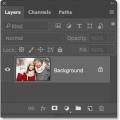 Як зменшити або збільшити розмір зображення у фотошопі Photoshop збільшити зображення без втрати якості
Як зменшити або збільшити розмір зображення у фотошопі Photoshop збільшити зображення без втрати якості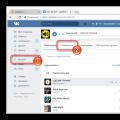 Як видалити плейлист вконтакте Як створити плейлист на Ютубі
Як видалити плейлист вконтакте Як створити плейлист на Ютубі Початок роботи у Photoshop – швидке виділення та заливка
Початок роботи у Photoshop – швидке виділення та заливка